
Όλα τα σύγχρονα λειτουργικά συστήματα - από smartphonesκαι ταμπλέτες σε επιτραπέζιους υπολογιστές και φορητούς υπολογιστές - στέλνετε αυτόματα τις τοπικές αναζητήσεις σας μέσω του Διαδικτύου και παρέχετε αποτελέσματα ιστού. Αλλά μπορείτε να το απενεργοποιήσετε αυτό, το οποίο είναι ιδιαίτερα χρήσιμο για την προστασία ιδιωτικών αναζητήσεων.
Για παράδειγμα, ας πούμε ότι χρησιμοποιείτε το δικό σαςλειτουργικό σύστημα του λειτουργικού συστήματος για να βρείτε φορολογικά έγγραφα που περιέχουν τον αριθμό κοινωνικής ασφάλισης. Το λειτουργικό σας σύστημα κανονικά θα στείλει το SSN σε έναν απομακρυσμένο διακομιστή εάν το κάνατε αυτό, αλλά μπορείτε να σταματήσετε αυτό το συμβάν.
Windows 10
ΣΧΕΤΙΖΟΜΑΙ ΜΕ: Πώς να απενεργοποιήσετε το Bing στο μενού "Έναρξη" των Windows 10
Υπάρχουν δύο ξεχωριστά "στρώματα" αναζήτησης ιστούκινητήρες στο μενού Έναρξη των Windows 10. Από προεπιλογή, η Cortana είναι ενεργοποιημένη και οι αναζητήσεις που πληκτρολογείτε στο μενού "Έναρξη" θα σταλούν στην Cortana. Ωστόσο, ακόμα και μετά την απενεργοποίηση της Cortana, το μενού Έναρξη θα συνεχίσει να στέλνει τις αναζητήσεις σας στο Bing και να παρέχει αποτελέσματα αναζήτησης Bing. Θα πρέπει να απενεργοποιήσετε την Cortana και μετά να απενεργοποιήσετε την αναζήτηση Bing για να το κάνετε αυτό.
Αν σας αρέσει η Cortana, θα πρέπει να βασιστείτε σε έναδιαφορετικό εργαλείο αναζήτησης για να αναζητήσετε τα τοπικά σας αρχεία. Για παράδειγμα, μπορείτε να ανοίξετε ένα παράθυρο του File Explorer και να χρησιμοποιήσετε το πλαίσιο αναζήτησης εκεί όταν ψάχνετε για κάτι ιδιωτικό.

Mac OS X
ΣΧΕΤΙΖΟΜΑΙ ΜΕ: Πώς να απενεργοποιήσετε τις αναζητήσεις στο Web του Spotlight σε Mac, iPhone και iPad
Λειτουργία αναζήτησης Spotlight της Apple - προσβάσιμη από τοπατώντας το πλήκτρο Command + Space ή κάνοντας κλικ στο εικονίδιο αναζήτησης στην πάνω δεξιά γωνία της οθόνης του Mac - έχει επίσης ενσωματωμένες λειτουργίες αναζήτησης ιστού. Πριν από το Mac OS X 10.10, η Yosemite χρησιμοποίησε το Google. Από το OS X 10.10 Yosemite, χρησιμοποιεί τώρα το Bing της Microsoft. Από τεχνική άποψη, το Spotlight στέλνει αναζητήσεις στους διακομιστές της Apple. Στη συνέχεια, η Apple επιστρέφει ποικίλα αποτελέσματα - από τη Βικιπαίδεια, τους Χάρτες Apple, τον Bing και άλλους.
Για να μην συμβεί αυτό, θα πρέπει να το κάνετεεπισκεφθείτε το παράθυρο ρυθμίσεων Spotlight και απενεργοποιήστε τις αναζητήσεις στο Web Bing και τις Προτάσεις Spotlight. Εάν έχετε εγκαταστήσει το Xcode, θα θέλετε επίσης να απενεργοποιήσετε την κατηγορία Προγραμματιστές που αναζητά ηλεκτρονικά την τεκμηρίωση του προγραμματιστή.

iOS σε iPhone και iPad
Το Spotlight υπάρχει επίσης στη λειτουργία iOSπου χρησιμοποιείται στα iPhones και τα iPads της Apple. Από προεπιλογή, επιστρέφει επίσης αποτελέσματα ιστού από το Bing, τους Χάρτες Apple, τη Βικιπαίδεια και διάφορους άλλους διακομιστές. Ωστόσο, μπορείτε να το απενεργοποιήσετε αν θέλετε. Το Spotlight θα αναζητήσει μόνο το τοπικό αποθηκευτικό χώρο του iPhone ή του iPad σας για εφαρμογές, μηνύματα ηλεκτρονικού ταχυδρομείου, συμβάντα ημερολογίου και άλλα δεδομένα χωρίς να στείλετε την αναζήτησή σας στους διακομιστές της Apple.
Αυτή η επιλογή θα βρείτε κάτω από την επιλογή General> Spotlight Search στην εφαρμογή Ρυθμίσεις iPhone ή iPad. Απενεργοποιήστε τόσο τις Προβολές Spotlight όσο και τις αναζητήσεις στο Web του Bing.

Windows 8.1
ΣΧΕΤΙΖΟΜΑΙ ΜΕ: Πώς να απενεργοποιήσετε το Bing από τη μηχανή αναζήτησης των Windows 8.1
Η Microosft εισήγαγε αυτή την ενσωμάτωση αναζήτησης Bingπίσω στα Windows 8. Τα Windows 8.1 θα στέλνουν αποτελέσματα αναζήτησης στο Bing όταν κάνετε αναζήτηση από την οθόνη Έναρξη ή χρησιμοποιείτε τη γοητεία αναζήτησης σε όλο το σύστημα για να ξεκινήσετε μια αναζήτηση.
Για να απενεργοποιήσετε τα Windows 8.1 στην ενοποίηση αναζήτησης Bing, θα πρέπει να ανοίξετε τη γραμμή charms, να επιλέξετε τη ρύθμιση Charm και να επιλέξετε "Αλλαγή ρυθμίσεων υπολογιστή". Στην οθόνη Ρυθμίσεις υπολογιστή, επιλέξτε Αναζήτηση και εφαρμογές και απενεργοποιήστε τα αποτελέσματα αναζήτησης και τις προτάσεις του Bing.
Τα Windows 7 και οι προηγούμενες εκδόσεις των Windows δεν πραγματοποιούν αναζήτηση στον ιστό όταν πραγματοποιείτε μια αναζήτηση στο μενού "Έναρξη".

Ubuntu Linux
ΣΧΕΤΙΖΟΜΑΙ ΜΕ: 5 πράγματα που πρέπει να ξέρετε για το Ubuntu 14.04 LTS
Το Ubuntu ήταν αναμφισβήτητα ο πρώτος κεντρικός υπολογιστήςνα αγκαλιάσει αυτές τις αναζητήσεις στο διαδίκτυο, προσθέτοντας προτάσεις προϊόντων του Amazon στην αναζήτηση Dash, η οποία προηγουμένως χρησιμοποιείται κυρίως για την εκκίνηση εφαρμογών και τον εντοπισμό αρχείων. Με την πάροδο των ετών, το Ubuntu έχει προσθέσει μια ποικιλία άλλων αποτελεσμάτων με βάση το ιστό στην παύλα, επομένως θα δείτε επίσης τον καιρό και άλλες πληροφορίες εκτός από τα προϊόντα που μπορείτε να αγοράσετε.
Τα σύγχρονα συστήματα Ubuntu σάς επιτρέπουν να τα απενεργοποιήσετεχαρακτηριστικό. Για να βρείτε αυτήν την επιλογή, κάντε κλικ στο εικονίδιο με το γρανάζι στην επάνω δεξιά γωνία της επιφάνειας εργασίας και επιλέξτε Ρυθμίσεις συστήματος. Κάντε κλικ στο εικονίδιο Ασφάλεια και απόρρητο, κάντε κλικ στην καρτέλα Αναζήτηση και απενεργοποιήστε την επιλογή "Συμπερίληψη αποτελεσμάτων αναζήτησης στο διαδίκτυο" στην ενότητα "Κατά την αναζήτηση στο παύλα".
Δεν γνωρίζουμε άλλες διανομές Linux που περιλαμβάνουν παρόμοια χαρακτηριστικά.

Android
Αυτό δεν φαίνεται να είναι δυνατό στο Android. Οι παλαιότερες εκδόσεις του Android διέθεταν μια εφαρμογή αναζήτησης που σας επέτρεπε να επιλέξετε τι πρέπει να αναζητήσετε, αλλά οι σύγχρονες εκδόσεις του Android δεν περιέχουν στην πραγματικότητα μια λειτουργία τοπικής αναζήτησης. Αντίθετα, περιέχουν ένα πλαίσιο αναζήτησης Google που αναζητά τόσο τον ιστό όσο και το περιεχόμενο της τοπικής συσκευής σας. Αυτό καθιστά σαφές ότι οι αναζητήσεις σας αποστέλλονται τουλάχιστον στην Google.
Για τοπική αναζήτηση, θα πρέπει να χρησιμοποιήσετε μια εφαρμογή που αναζητά μόνο έναν συγκεκριμένο τύπο περιεχομένου στο τηλέφωνό σας ή το tablet σας.
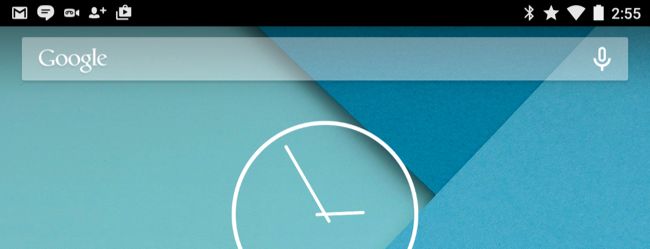
Μπόνους: Περιηγητές και διευθύνσεις URL που πληκτρολογείτε
Τα σύγχρονα προγράμματα περιήγησης ιστού περιλαμβάνουν συνήθως ένα μόνοπου λειτουργεί τόσο ως γραμμή διευθύνσεων όσο και ως γραμμή αναζήτησης ιστού. Ξεκινήστε να πληκτρολογείτε στο πλαίσιο και το πρόγραμμα περιήγησης στο Web θα στείλει τις πληκτρολογήσεις σας στην προεπιλεγμένη μηχανή αναζήτησης, η οποία παρέχει προτάσεις αναζήτησης όπως εσείς. Το Google Chrome, το Apple Safari και το Edge του MIcrosoft και ο Internet Explorer λειτουργούν με αυτόν τον τρόπο.
Σε ορισμένες περιπτώσεις, ίσως θέλετε να πληκτρολογήσετε άμεσες διευθύνσεις URLχωρίς να αποστέλλονται μέσω του διαδικτύου. Το Mozilla Firefox πραγματοποιεί αυτό το σχεδιασμό - διατηρώντας το πλαίσιο αναζήτησης ξεχωριστό από την τυπική γραμμή διευθύνσεων, μπορείτε να πληκτρολογείτε διευθύνσεις και δεν θα αποστέλλονται στη μηχανή αναζήτησής σας καθώς πληκτρολογείτε. Ορισμένα άλλα προγράμματα περιήγησης ιστού ενδέχεται επίσης να επιτρέπουν την απενεργοποίηση προτάσεων αναζήτησης.

Σε οποιοδήποτε από τα παραπάνω λειτουργικά συστήματα, μπορείτεθέλετε να κρατήσετε ορισμένες τοπικές αναζητήσεις ιδιωτικές, αλλά επωφεληθείτε από τα αποτελέσματα αναζήτησης ιστού άλλες φορές. Αν ψάχνετε για ιδιωτικά αρχεία, μπορείτε απλώς να χρησιμοποιήσετε μια λειτουργία αναζήτησης αρχείων - είτε μια ξεχωριστή εφαρμογή είτε τη λειτουργία αναζήτησης αρχείων που περιλαμβάνεται στους διαχειριστές αρχείων που είναι ενσωματωμένοι σε αυτά τα λειτουργικά συστήματα. Αυτές οι λειτουργίες δεν θα στείλουν τις αναζητήσεις σας στον ιστό.








